Google Photos représente l'une des applications les plus importantes et les plus utilisées sur les appareils Android et iOS (iPhone) car elle vous permet de sécuriser toutes les photos (et vidéos) que nous prenons avec votre mobile. Si vous supprimez accidentellement des photos ou des vidéos de votre téléphone portable (malheureusement, cela arrive très souvent), grâce à la synchronisation automatique des données avec Google Photos, vous pouvez accéder à récupérer des photos supprimées précisément à partir de ces dernières applications.
De nombreux utilisateurs utilisent Google Photos au lieu de la Galerie de photos mobile et suppriment volontairement les photos du mobile (en les laissant uniquement sur Google) afin de ne pas libérer la mémoire mobile. Mais il faut dire qu'avoir les photos uniquement et exclusivement sur Google Drive, c'est avoir ces deux limitations :
- Les photos ne sont visibles que si vous disposez d'une connexion Internet
- Les photos pourraient être enregistrées sur Google Drive avec une résolution non originale et donc pas de très haute qualité
La présence de ces deux limitations (qui pour certains peuvent être des "bloquants"), amène de nombreux utilisateurs à chercher une solution ou à télécharger des photos de Google Photos sur PC/Mac ou à transférer des photos de Google Photos vers Mobile
Ci-dessous, nous nous concentrerons sur cette deuxième solution, à savoir comment copier et transférer des photos de Google Photos vers mobile (à la fois iOS et Android) afin que vous puissiez afficher des photos même en mode hors ligne.
Comment copier des photos de Google Photos vers un mobile
Méthode n°1. Enregistrer des photos de Google Photos sur mobile
L'application Google Photos a la possibilité Enregistrer sur l'appareil pour pouvoir télécharger des photos de Google Photos vers le galerie, Mais une seule photo à la fois. Cette méthode est très bien donc si vous n'avez pas à transférer ou copier beaucoup de photos et les étapes à suivre sont très simples :
Passaggio 1. Ouvrez l'application Google Photos au téléphone. Sélectionnez la photo que vous souhaitez télécharger dans la galerie de votre mobile.
Passaggio 2. Appuyez sur l'icône à trois points en haut et sélectionnez Enregistrer sur l'appareil. L'image sera téléchargée dans la Galerie.
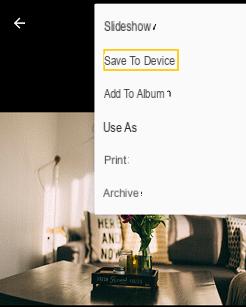
Méthode n°2. Enregistrez TOUTES les photos de Google Photos avec Google Drive
Si vous voulez télécharger toutes les photos de Google Photos sur mobile, vous pouvez utiliser Google Drive. Voici les étapes à suivre.
Pass 1. Installez et ouvrez l'application Google Drive sur votre mobile et choisissez Google photo.
Passaggio 2. Sélectionnez les images que vous souhaitez télécharger à partir de Google Photos. Pour sélectionner toutes les images dans Google Photos, appuyez sur l'icône a trois points> Tout sélectionner.
Passaggio 3. Appuyez sur l'icône décharge (flèche pointant vers le bas) pour télécharger toutes les photos sur votre mobile.
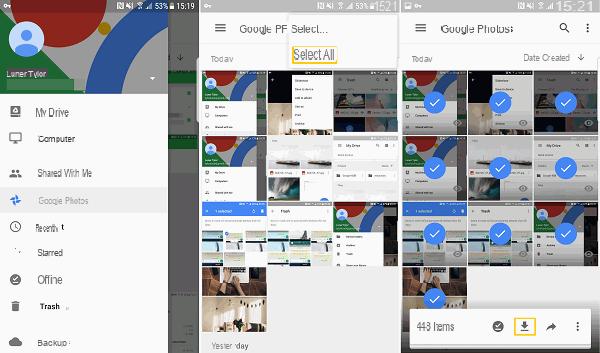
Méthode n°3. Téléchargez et transférez des photos de Google Photos avec Google Takeout
Si vous n'utilisez pas Google Drive, vous pouvez également restaurer toutes les photos de Google Photos sur mobile à l'aide du service Google Takeout et en suivant deux étapes.
Étape 1. Utilisez Google Takeout pour télécharger toutes les photos sur votre PC
Étape 2. Transférer des photos du PC vers Android / iPhone
Pour l'étape 1, accédez au service Google Takeout (depuis votre ordinateur) à l'adresse https://takeout.google.com/settings/takeout
Dans la liste qui apparaît, sélectionnez Google Photos
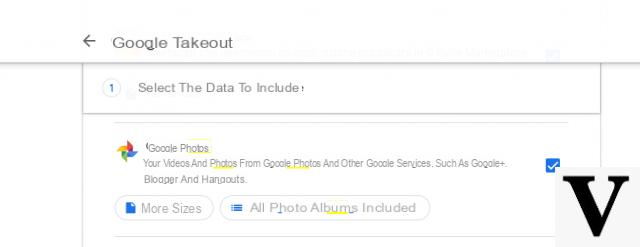
Cliquez ensuite sur "Suivant" en bas pour passer à la deuxième étape dans laquelle vous devrez sélectionner l'option "Exporter une archive"Et choisissez le format (par exemple .zip) ci-dessous.
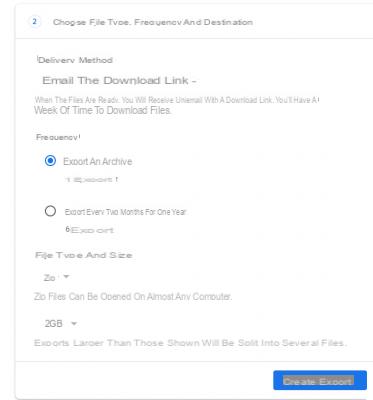
Cliquez enfin sur Créer une exportation et toutes les photos seront téléchargées sur votre PC/Mac dans une archive .zip.
À ce stade, vous pouvez procéder au transfert des photos de votre ordinateur vers votre téléphone mobile. Comme, comment? Très simple : extrayez toutes les photos du zip dans un dossier sur votre ordinateur, puis utilisez un logiciel comme TunesGO ou dr.Fone Manager pour copier les photos de votre ordinateur vers votre téléphone.
Si vous avez un téléphone Android, lisez ce guide : comment transférer des photos d'un ordinateur vers Android
Si vous avez un appareil iOS (iPhone), lisez : comment transférer des photos d'un ordinateur vers un iPhone
bonjour, j'ai accidentellement supprimé les photos de la tablette Samsung (Android) de l'archive, mais je les ai trouvées sur Google photos. Le problème est que je ne peux pas les transférer vers la galerie. Je parviens à les mettre sur Drive quelques-uns à la fois, mais je ne peux toujours pas les mettre sur la galerie Tablet.
Merci pour le conseil
Bonjour, je cherchais une solution pour faire revenir les photos qui sont désormais uniquement sur « Google photos » dans la galerie.
Mais je n'ai pas les trois points dans l'application Google Photos. Et je ne peux pas entrer dans l'appareil comme vous le décrivez.
Merci d'avance à Igor
-
Lorsque vous sélectionnez une photo, l'icône avec 3 points doit sûrement apparaître en haut à droite. En cliquant ici, vous pouvez ensuite sélectionner l'élément « télécharger » et enregistrer cette photo localement sur l'appareil.
-
Il n'y a que passer aux archives… des trois points… si vous sélectionnez une photo que je veux apporter à la galerie ..
Il n'y a pas d'option de sauvegarde
-
























![[Résolu] iPhone bloqué en mode de récupération ? | iphonexpertise - Site Officiel](/images/posts/35649fba6470fa6194e6af2ec4b29f6f-0.jpg)

